文章编号: 000188059
So erhalten Sie Support für Produkte von Cyberlink, die über Dell verkauft werden
摘要: In diesem Artikel wird beschrieben, wie Sie Support für Produkte von Cyberlink erhalten, die direkt über Dell verkauft werden.
文章内容
说明
Betroffene Produkte:
- Cyberlink PowerDVD
- CyberLink Power Director
- CyberLink Photo Director
- Grundlegendes zur CyberLink Media Suite
- CyberLink Photoshop Elements
- CyberLink Premier-Elemente
CyberLink entwickelt Multimedia-Software, die direkt über einen Dell Computer oder separat über Dell.com erhältlich ist. Für separat über Dell erworbene Cyberlink-Produkte ist nur ein eingeschränkter Softwaresupport verfügbar:
- Zugriff auf das Produkt
- Aktivierung des Produkts
Selbsthilfeoptionen
Die meisten technischen Informationen finden Sie in der Dell Wissensdatenbank.
So erhalten Sie Support:
- Gehen Sie zu https://www.dell.com/support/home.
- Wählen Sie rechts auf der Seite Kontakt aus und klicken Sie dann auf eine der folgenden Optionen:
- Wenden Sie sich an den technischen Support, wenn Sie ein Dell Service-Tag zur Hand haben.
- SupportvertreterIn kontaktieren: Wenn Sie keine Dell Service-Tag-Nummer haben und Hilfe benötigen, um Zugriff auf die Software zu erhalten.
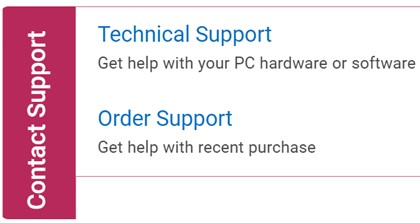
Abbildung 1: (Nur Englisch) Klicken Sie auf „Kontakt“.
- Das Service-Tag ist nur für CyberLink-Produkte verfügbar, die mit einem Dell Computer erworben wurden. Weitere Informationen finden Sie unter So finden Sie Ihre Service-Tag- oder Seriennummer.
- Wenn Sie das entsprechende Service-Tag nicht finden können, wenden Sie sich an Ihren Vertriebsmitarbeiter, um Unterstützung zu erhalten.
technischen Support
- Klicken Sie auf Service-Tag-Nummer eingeben.
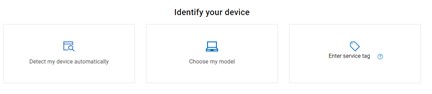
Abbildung 2: (Nur Englisch) Identifizieren Sie Ihr Gerät.
- Geben Sie Ihre Service-Tag-Nummer ein und klicken Sie dann auf Senden.
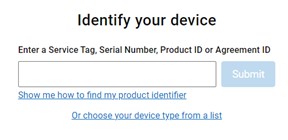
Abbildung 3: (Nur Englisch) Geben Sie Ihre Service-Tag-Nummer ein und klicken Sie auf „Senden“.
- Wählen Sie bei Aufforderung entweder Internationaler Support oder Support in [REGION] aus.
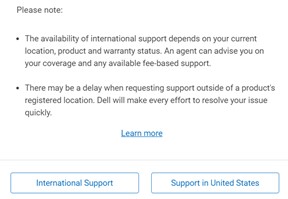
Abbildung 4: (Nur Englisch) Wählen Sie Ihre Region aus.
- [REGION] bezieht sich auf das Land oder die Region, in dem/der das Produkt erworben wurde.
- Ihre [REGION] kann sich vom obigen Screenshot unterscheiden.
- Wählen Sie aus dem Drop-down-Menü Software und Anwendungen von Drittanbietern aus und klicken Sie dann auf Weiter.
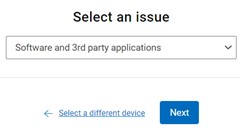
Abbildung 5: (Nur Englisch) Wählen Sie „Software und Anwendungen von Drittanbietern“ aus.
- Wählen Sie eine verfügbare Kontaktoption aus.

Abbildung 6: (Nur Englisch) Wählen Sie eine Kontaktoption aus.
Unterstützung bei Bestellungen
- Geben Sie Ihre Bestellnummer ein und klicken Sie dann auf Meine Bestellung suchen.
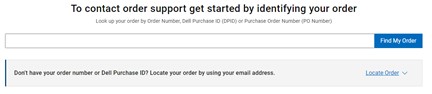
Abbildung 7: (Nur Englisch) Klicken Sie auf „Meine Bestellung suchen“.
- Klicken Sie rechts auf der Seite auf Kundensupport kontaktieren.
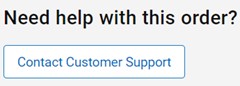
Abbildung 8: (Nur Englisch) Klicken Sie auf „Kundensupport kontaktieren“.
- Wählen Sie aus der Drop-down-Liste Fehlende oder falsche Elemente aus.
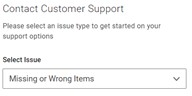
Abbildung 9: (Nur Englisch) Wählen Sie „Fehlende oder falsche Elemente“ aus.
- Wählen Sie eine verfügbare Kontaktoption aus.
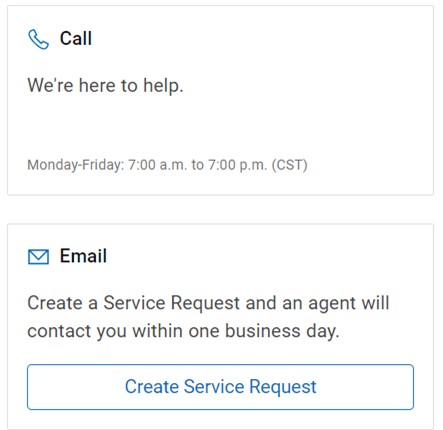
Abbildung 10: (Nur Englisch) Wählen Sie eine Kontaktoption aus.
- Kontaktoptionen können je nach Region unterschiedlich sein.
- Verweisen Sie auf diesen Artikel (000188059), wenn Sie den technischen Support kontaktieren.
其他信息
视频
文章属性
上次发布日期
13 6月 2024
版本
15
文章类型
How To